
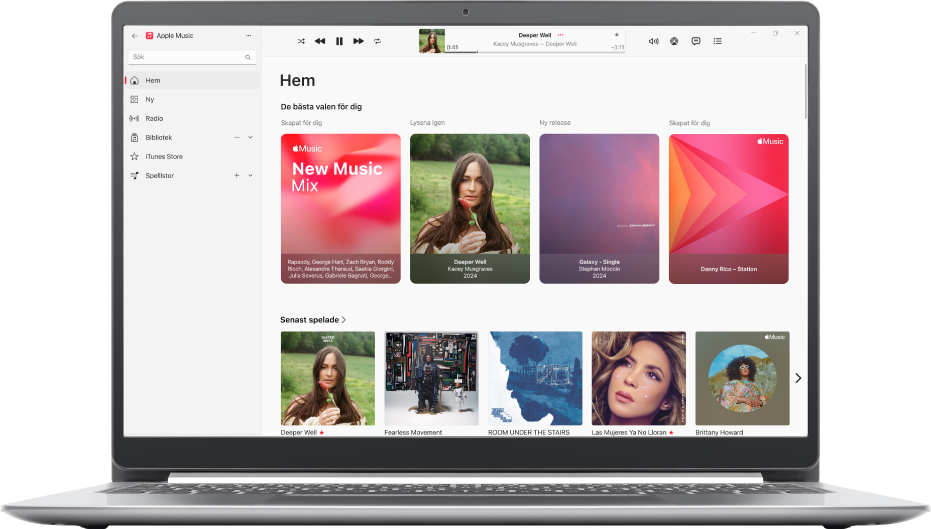
Spela upp alla dina favoriter
Apple Music innehåller miljontals låtar – lyssna på allt från gamla klassiker till de senaste hitlåtarna.
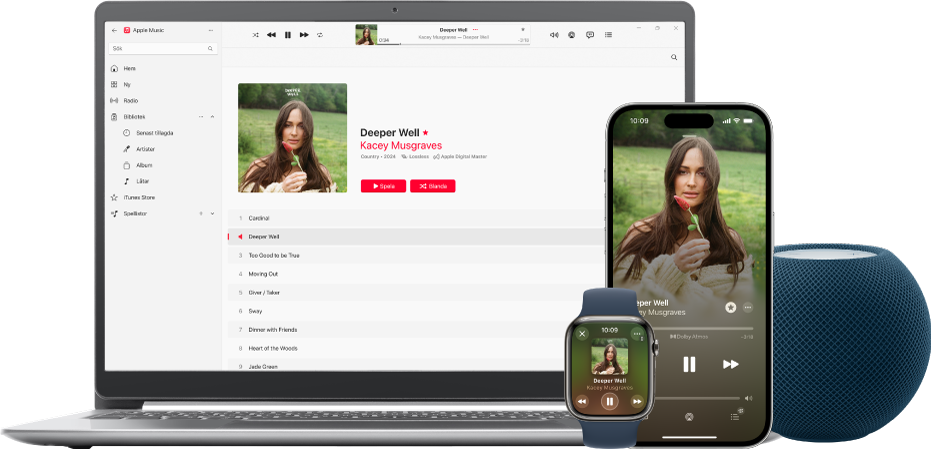
Spela dina låtar på alla dina enheter
Eftersom du har alla dina låtar och dessutom Apple Music i biblioteket kan du spela dina favoriter på alla dina enheter.
Så här kommer du åt ditt musikbibliotek på alla dina enheter
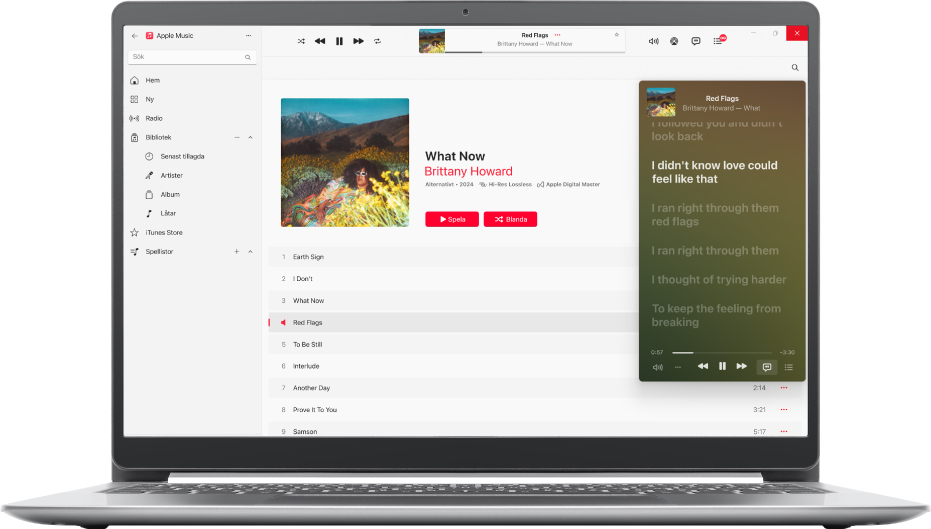
Följ med i varje textrad
Håll koll på alla ord. Visa låttexter i Apple Music och lägg till egna för andra låtar.
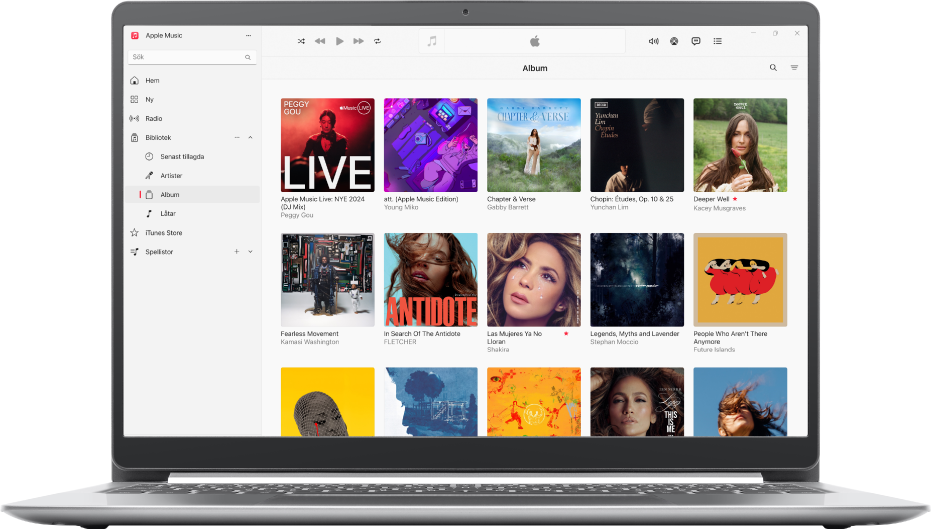
Bygg upp ett bibliotek
När du börjar använda Apple Music-appen på datorn startar du med ett tomt bibliotek. Bygg upp samlingen med låtar och album på olika sätt.
Utforska Apple Music Användarhandbok genom att klicka på Innehållsförteckning upptill på sidan eller skriva in ett ord eller en fras i sökfältet.
Gå till webbplatsen Support för Musik om du behöver mer hjälp.